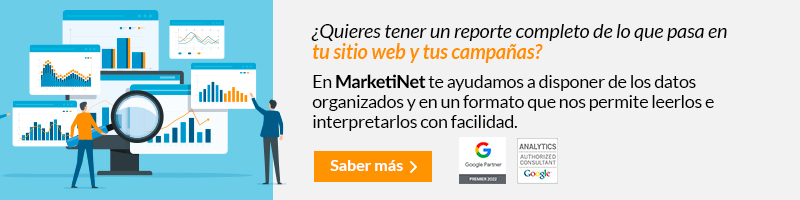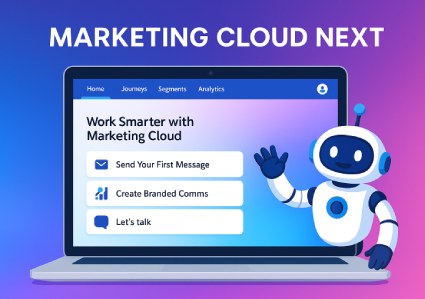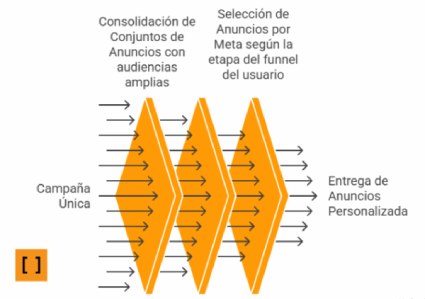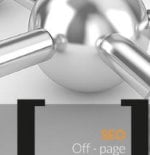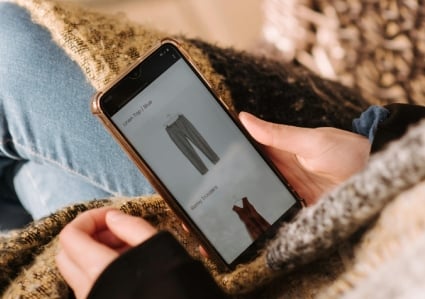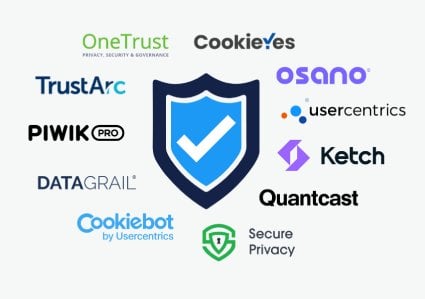Google Analytics 4 es la última versión de la plataforma de analítica web de Google, que proporciona una amplia gama de herramientas y funcionalidades para medir y entender cómo los usuarios interactúan con tu sitio web o aplicación. Esta versión se centra en proporcionar una visión más completa y precisa del comportamiento de los usuarios, incluyendo la interacción en distintos dispositivos y canales.
Como hemos explicado previamente, uno de los mejores beneficios de Google Analytics 4 es su capacidad para medir, por defecto, eventos de interacción gracias la opción medición mejorada. Además de las páginas vistas, podemos mensurar estos eventos: clics salientes, descargas de contenido, búsquedas internas, desplazamientos o scrolls o interacción con vídeo.
Así, hoy te contamos cómo medir estos eventos de interacción con vídeos y clics salientes y cómo visualizar los resultados.
Cómo ver las métricas de eventos de interacción con vídeo
Para conseguir eventos de interacción de vídeo en Google Analytics 4, primero debes asegurarte de haber implementado el seguimiento de eventos de vídeo en tu sitio web o aplicación. Esto se puede hacer utilizando el código de seguimiento de Google Analytics.
Una vez implementado el seguimiento, puedes acceder a los eventos de interacción de vídeo en el informe de Eventos en Google Analytics 4. En este informe, podrás ver el número de veces que se han reproducido vídeos en tu sitio web o aplicación, así como el porcentaje de reproducciones completadas y el tiempo medio de reproducción.
Para medir eventos de interacción de video en Google Analytics 4 y generar un informe para ver los resultados, sigue estos pasos:
- Asegúrate de haber implementado el seguimiento de eventos de video en tu sitio web o aplicación. Esto lo puedes ver en Administrar > Data Streams > Medición mejorada y asegúrate de tenerla marcada y revisar qué eventos estas midiendo:
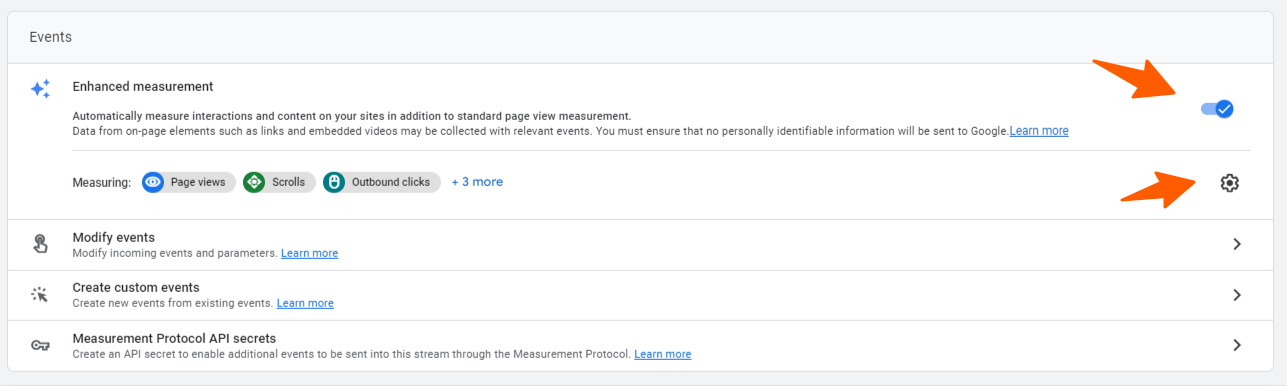
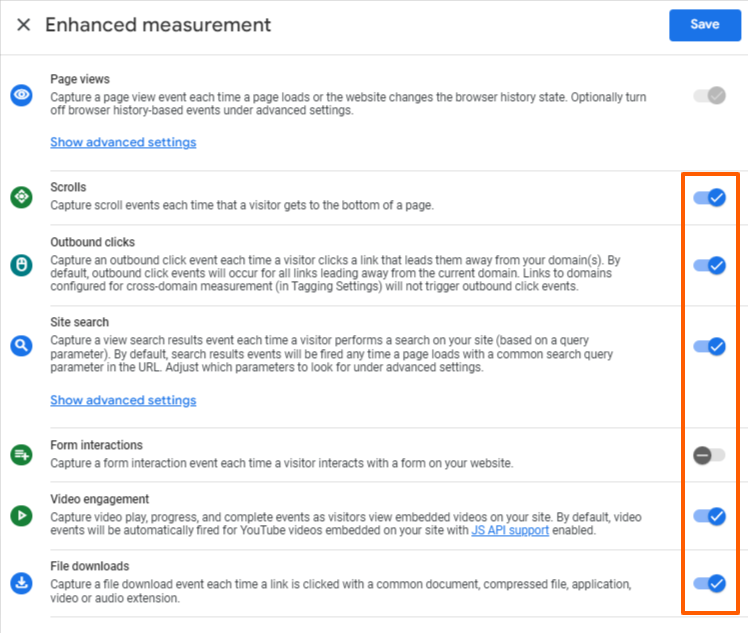
-
Accede al apartado Reportes de Google Analytics 4 y ve a la pestaña Engagement > Eventos:
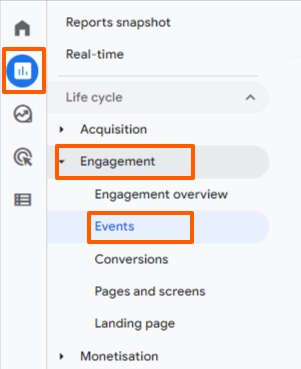
-
En el informe de eventos, selecciona busca “video” para filtrar solo por ese tipo de eventos:
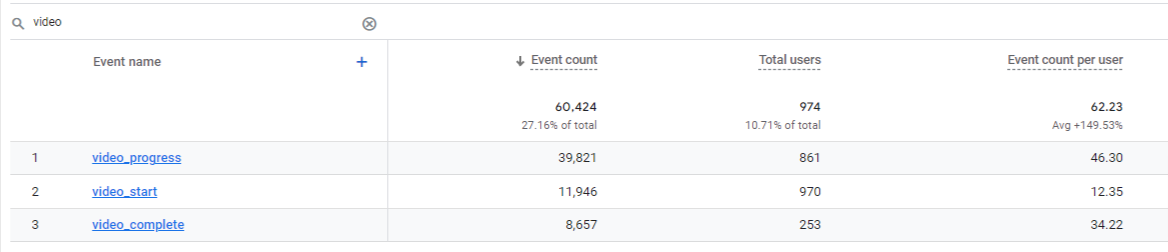
-
En la sección de “Dimensiones secundarias” (signo de +), selecciona el parámetro que quieres utilizar para segmentar los datos, como el título del video o la ubicación del usuario.
-
Utiliza los filtros para restringir el conjunto de datos y ajustar el rango de fechas.
-
Haz clic en “Aplicar” para ver los resultados en el informe.
-
Utiliza los gráficos y tablas para analizar los datos y obtener insights sobre la interacción de los usuarios con los videos en tu sitio web o aplicación.
-
Si necesitas generar un informe más detallado, puedes utilizar la opción Explorations.
-
En esta sección, importa las dimensiones y las métricas que se muestran en la captura:
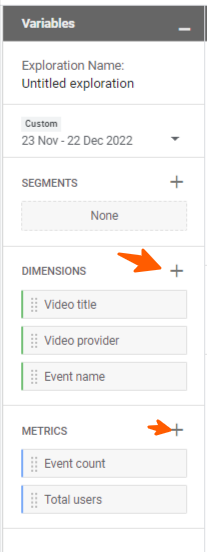
- Y luego haz doble clic en ellas para agregarlas en las filas y las columnas del reporte:
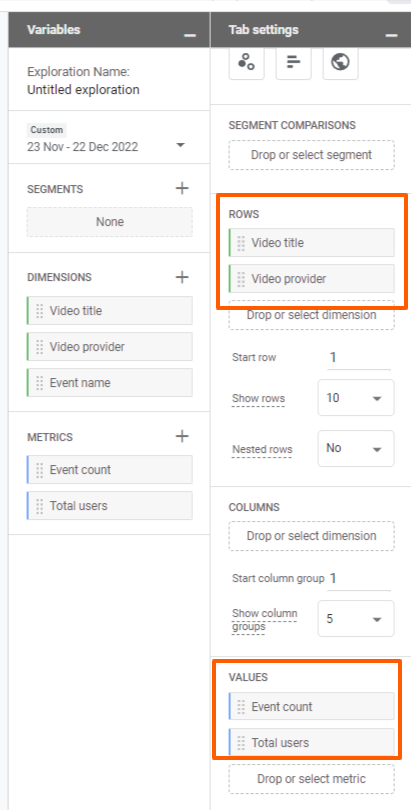
- Ya podrás ver un tabla con el detalle de tus vídeos:
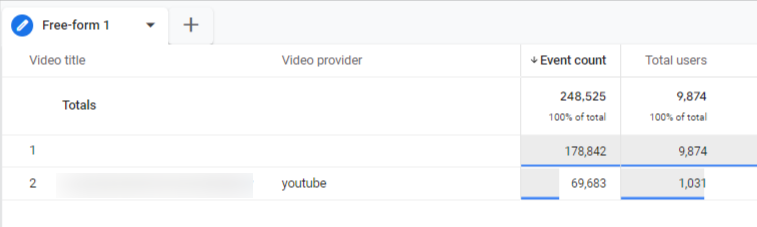
Cómo ver las métricas de eventos de clics salientes
Los eventos de clics salientes son aquellos en los que los usuarios hacen clic en un enlace que los lleva fuera de tu sitio web o aplicación. Para conseguir estos eventos en Google Analytics 4, debes asegurarte de que has implementado el seguimiento mejorado, como hemos visto en el caso de los vídeos.
Una vez implementado el seguimiento mejorado, puedes acceder a los eventos de clics en el informe de Eventos en Google Analytics 4. El problema es que este informe solo muestra los clics, pero no hace distinción por tipo de enlace. Para resolverlo, debemos hacer un Custom Dimension en Administración > Custom Definitions > Crear una Dimensión Personalizada.
Ahí vamos a añadir estos parámetros verificando que el Scope sea “Event”:
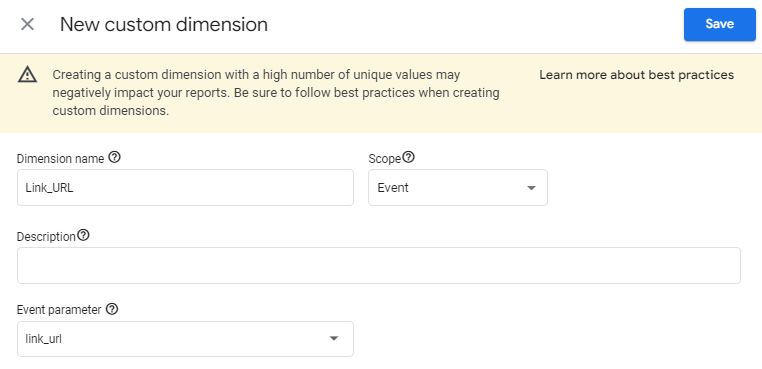
Tras guardarlo, debemos esperar entre 24 y 48 horas para captar datos y comenzar a ver los reportes. Es importante saber que esta configuración solo nos permitirá ver los enlaces desde que la dimensión personalizada ha sido creada, no el histórico.
Luego, en el reporte Explorations, importamos la dimension creada, Link URL y la añadimos a la final; y, en columnas, añadimos Eventos y Total Users para ver los resultados:
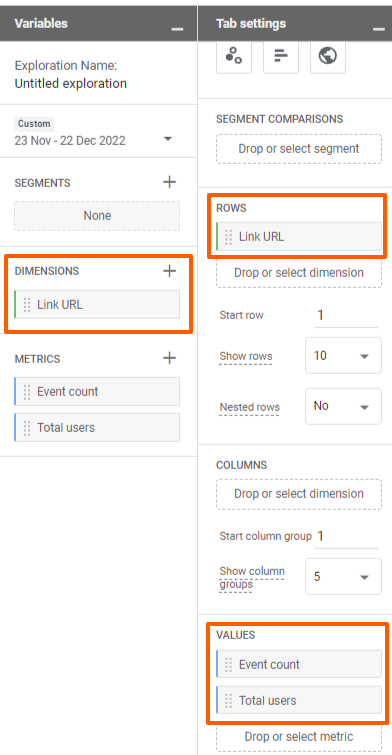
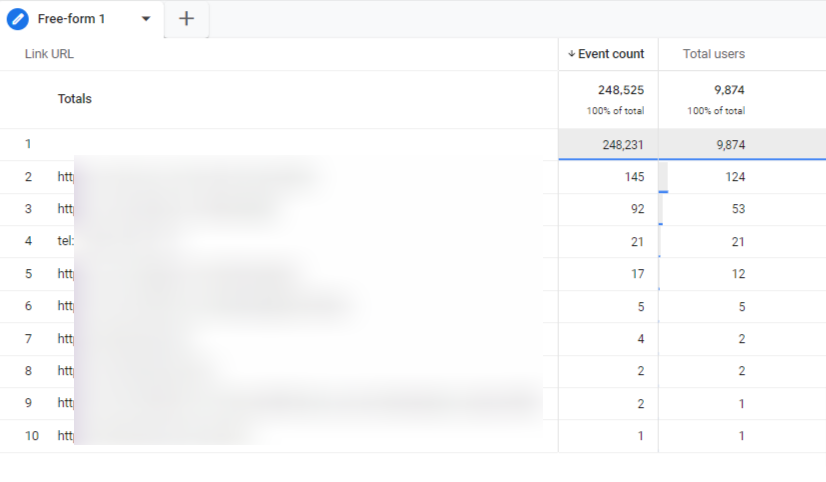
En conclusión, Google Analytics 4 es una poderosa herramienta para conocer cómo los visitantes interactuan con nuestro sitio web, pero puede resultar complejo ubicar los datos para un usuario que no conoce la interfaz.
Esperamos que con este artículo hayamos resuelto tus dudas. Y, en el caso que necesites ayuda en la implementación de Google Analytics 4 o consultoría en Analítica Web, estamos a vuestra disposición a través de este enlace.